Når du oppretter linje diagrammer i Excel, kan du plotte data punkter langs en X og en Y-aksen. Dette er nyttig for trending data over tid, men hva hvis du også ønsker å trenden hvor langt de data poeng fra sine “ideell” eller hvor mye de varierer over tid?
Trending feilmargin og standardavvik er den vanligste årsaken til at folk bruker feil bar-funksjonen i Excel-diagrammer. Når du legger til feil barer i Excel, kan du vise en standard feil eller avvik for hver markør i kartet.

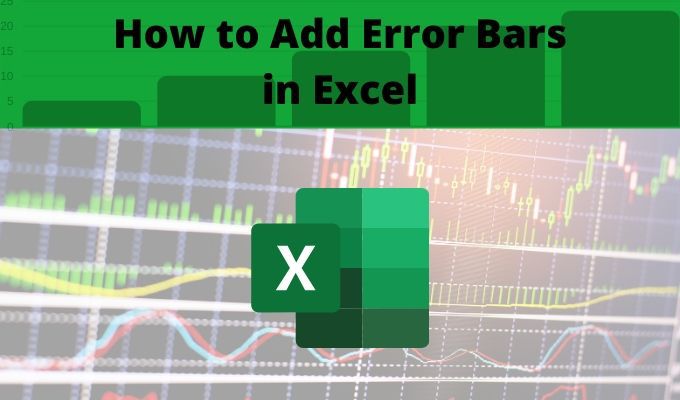
Du kan imidlertid bruke feil barer for en rekke formål. I utgangspunktet, når du ønsker å ta med høye og lave punkter ved siden av individuelle data poeng, feil barer kan hjelpe.
Feilmarginer er tilgjengelige i Excel for området, bar, kolonne, linje, scatter, og boble diagrammer.
Feilmargin & Standardavvik
Før du kan lære hvordan du legger til feil barer i Excel, er det viktig å forstå hva både feilmargin og standard avvik er.
- Feilmargin er “usikkerhet” av data punktet. Dette er ofte brukt i statistikk når data fra et utvalg som utgjør en større populasjon. Feilmargin forteller deg hvor langt data fra som eksempel kan variere fra den “virkelige” resultat for hele befolkningen.
- Standardavvik er en komponent som brukes til å beregne feilmarginen. Standardavviket er et mål på hvor spredt ut dine data. Den forteller deg hvor mye data poeng er spredt rundt gjennomsnittet eller gjennomsnittet av alle data poeng.
Du kan beregne feilmarginen og standardavvik for deg selv (Excel selv gir standard avvik funksjoner). Eller, du kan legge til feilmarginer i Excel og la Excel gjøre beregninger for deg.
Hvordan Legge Til Feilmarginer I Excel
For å legge til feilmarginer i Excel, må du begynne med en eksisterende grafen du allerede har opprettet.
1. For å komme i gang, klikk på kartet og velg deretter diagramelementer-knappen (+- tegnet) i øverste høyre hjørne på kartet.

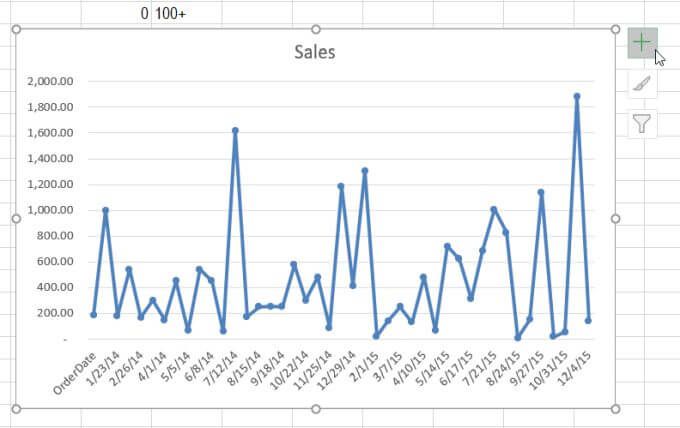
2. Sjekk Feilmeldingen Barer i boksen for å aktivere feil barer i diagrammet. Deretter velger du pilen til høyre for Feil Barer utvalget.

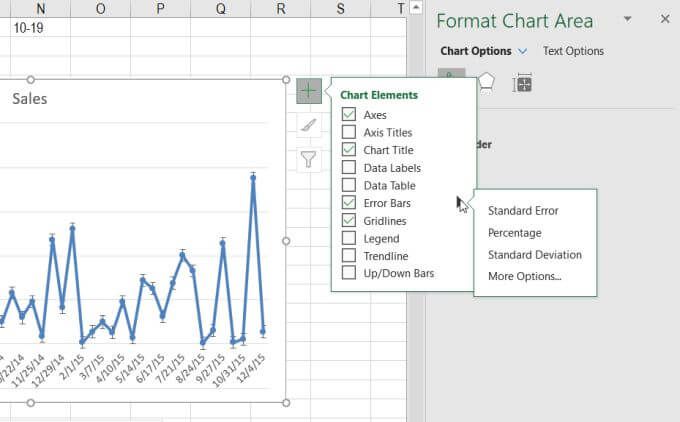
3. Pop-up boksen du ser gir deg flere alternativer for å konfigurere feil beløpet som feil barer vises i diagrammet.
Før du kan velge en av de forhåndskonfigurerte valg, er det viktig å forstå hva hvert alternativ innebærer og hvordan det fungerer.
Feil Bar Valg I Excel
Du kan velge mellom tre pre-konfigurert feil bar valg i Excel.
- Standard Feil: Viser standard feil for hvert datapunkt
- Prosent: Excel beregner og viser feilen prosent for hvert datapunkt
- Standardavvik: Excel beregner og viser standardavvik (en verdi) for alle verdier
Den faktiske beregningen for standardavvik er komplekse og utenfor omfanget av denne artikkelen.
Hvis du ønsker å beregne standardavvik deg selv og vise at verdien i stedet kan du gjøre det.
Feil i bar rullegardinlisten, velg Flere Alternativer nederst på listen. Dette vil åpne Feil Bar Alternativer-vinduet. Velg graph-ikonet på toppen for å bytte til den Vertikale Feil Bar valg.

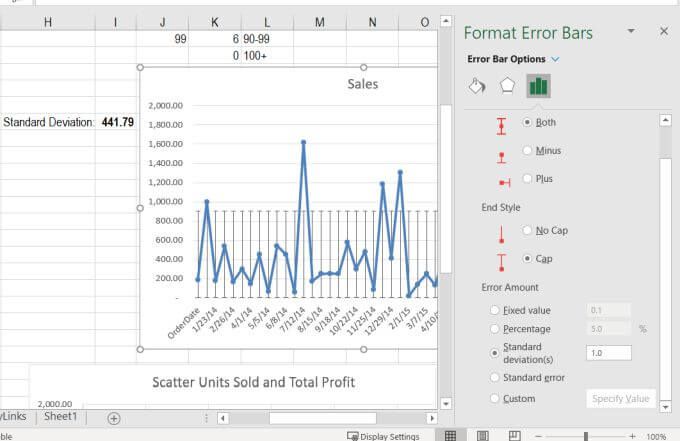
Under Feil Beløp, kan du velge Fast verdi, Prosent, eller standardavvik(s) og skrive inn en verdi i antall-feltet for å angi de beløp. Velg Standard feil) for å vise bare standard feil for alle datapunktene.
Eller, du kan velge Egendefinert, og velg din beregnet standardavvik fra regnearket.

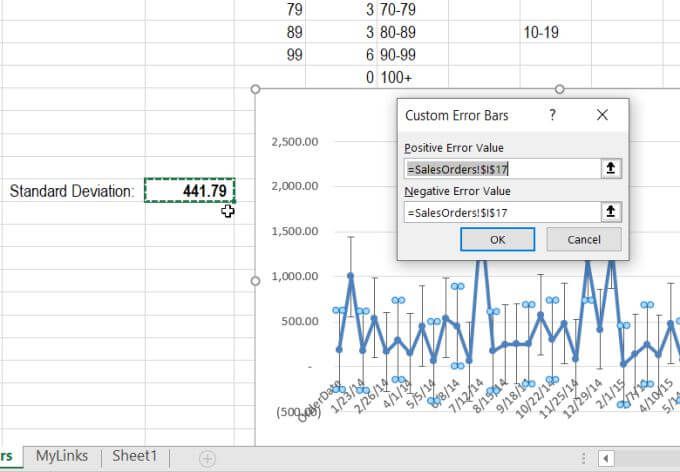
Velger du cellen med standardavvik beregning for både Positivt Feil Verdi og Negative Feil Verdi.
Dette viser konstant verdi som representerer de samlede avvik av data poeng. Dette kan potensielt være et bredt spekter (som i eksempelet ovenfor), så du må kanskje justere y-akse skala til den nedre enden av området, slik at den ikke vises under x-aksen.
Tilpasse Feil Barer I Excel
Ved hjelp av den Egendefinerte Feil Barer funksjonen er enda mer nyttig hvis du har beregnet margin for feil i regnearket. Dette er fordi feilmarginer vil da vise spekter av verdier over og under hvert datapunkt i diagram som representerer utvalg av hvor feilen ligger på hvert punkt i linjediagrammet.
Andre tilpassede feil bar alternativer som lar deg finjustere hvordan disse barene vise:
- Retning: Vise feil linje enten bare ovenfor (Pluss), kun nedenfor (Minus), eller over og under (Begge).
- Slutten Stil: Velg Cap hvis du vil ha en liten horisontal linje i hver ende av feil bar, eller velg Ingen Cap hvis du bare vil den vertikale linjen.
Hvis du velger maling-ikonet eller pentagon-ikonet, vil du se mange andre måter du kan tilpasse hvordan feil barer ser i Excel.

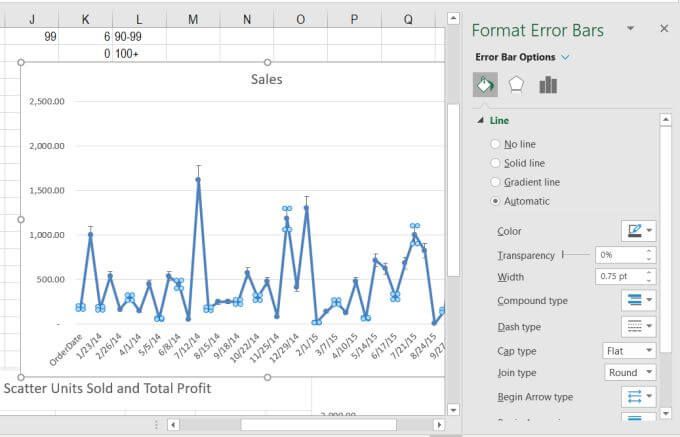
Disse inkluderer å endre feil bar linjetype og farge, åpenhet og bredde, og mye mer. De fleste mennesker lar disse innstillingene som standardinnstillinger, men vet at de er tilgjengelige hvis du ønsker å finjustere hvordan din feil barer vises i diagrammet.
Skal Du Legge Til Feilmarginer I Excel?
Vanligvis, feil barer er ikke nødvendig på grafer med mindre du utfører statistiske beregninger og trenger å vise feil størrelse som eksisterer for eksempel data set du er å analysere.
Feilmarginer er faktisk veldig viktig når du prøver å formidle sammenhenger eller konklusjoner ved hjelp av data, slik at publikum forstår hvor nøyaktig disse beregningene.
